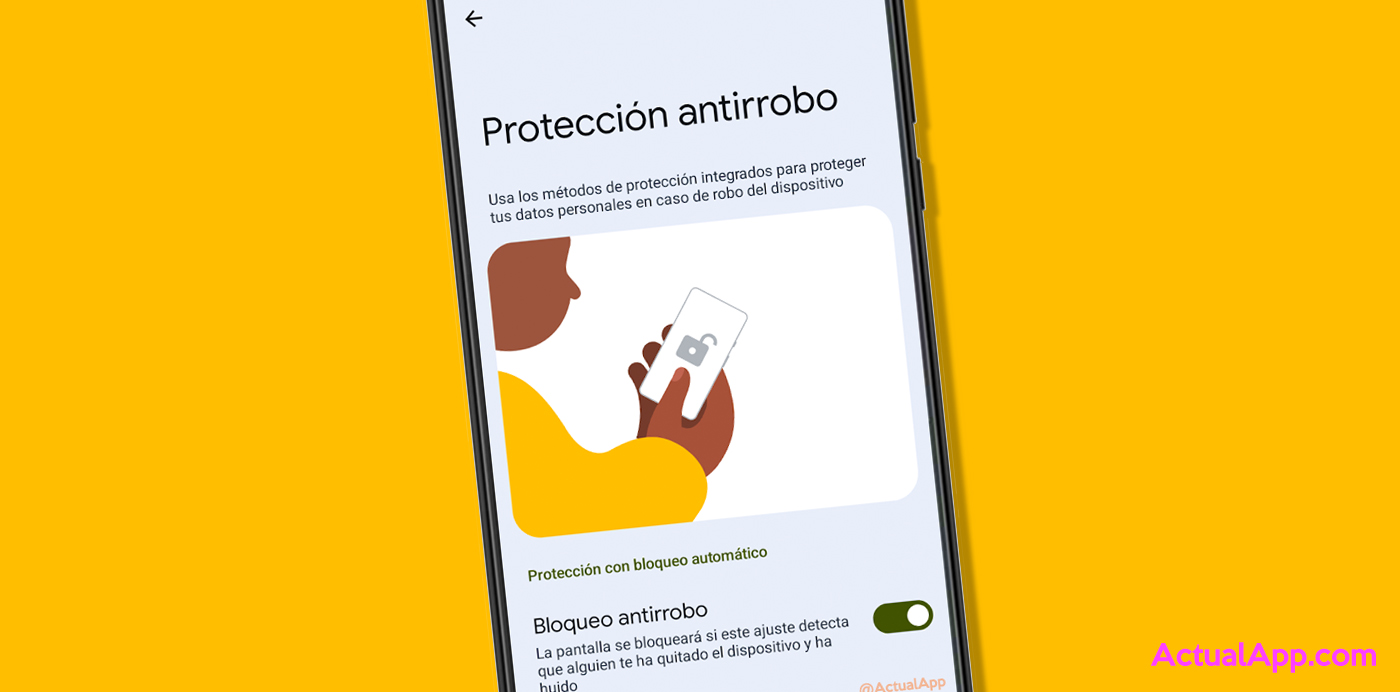Os celulares nos custam muito dinheiro e, tal como está a situação hoje em dia, não podemos permitir perdê‑los, muito menos que nos os roubem. Felizmente, e dentro do possível, nos últimos anos vimos como os fabricantes implementaram mais funções para poder proteger nossos dados caso o nosso smartphone seja subtraído, e uma dessas ferramentas mais recentes é o bloqueio antirroubo do Android.
Essa opção está disponível a partir do Android 10 e utiliza os sensores do nosso celular para detectar se alguém o tirou das suas mãos e saiu correndo, bloqueando a tela para que o ladrão não consiga acessar nossos apps e dados.
Assim se ativa a proteção antirroubo no Android
Como costuma acontecer, o processo pode mudar ligeiramente dependendo da marca do smartphone que você tenha, mas a seguir deixamos os passos gerais que podem servir para chegar a essa função útil:
- Entre em Configurações do seu celular.
- Deslize até Segurança e privacidade (ou similar).
- Dentro, acesse a seção Mais segurança e privacidade (ou similar).
- Deslize para baixo até encontrar Proteção antirroubo.
- Ative a opção Bloqueio antirroubo.

Alternativamente, se não encontrar essa função, você pode entrar em Configurações e inserir a palavra «antirroubo» na barra de busca superior para localizar diretamente a seção de proteção antirroubo. Caso nem assim apareça, significa que o seu smartphone ainda não dispõe dessa ferramenta (ou que a versão do seu Android é inferior à 10).
Ative-o o quanto antes para que seus dados estejam protegidos desde o primeiro momento
Como indicamos antes, este sistema foi projetado para que a tela seja bloqueada se detectar que alguém lhe subtraiu o telefone das mãos e fugiu. Como é possível que, se você estivesse usando o celular, ele estivesse desbloqueado, seria muito fácil para o ladrão acessar seus apps no momento em que o tomasse, por isso essa função bloqueia rapidamente o aparelho até que você insira o método de verificação configurado (impressão digital, rosto, PIN, padrão…).
Além disso, nessa mesma seção você pode configurar para que o aparelho também seja bloqueado se ficar sem conexão (algo muito comum neste tipo de roubos; o ladrão costuma colocar o celular em modo avião para cortar toda comunicação). Basta ativar o Bloqueio de dispositivos sem conexão para adicionar essa camada extra de segurança.
Por fim, tudo isso se soma ao clássico bloqueio remoto do Google, a partir do qual você pode geolocalizar seu dispositivo (ou pelo menos ver o ponto da última vez que deu sinal), bloqueá‑lo completamente até recuperá‑lo, e até apagar todos os seus dados, fazê‑lo tocar ou enviar uma mensagem para a tela de bloqueio.
Não deixe de configurar essas funções antes que ocorra uma desgraça! Porque, se não o tiver feito, depois virão os lamentos!